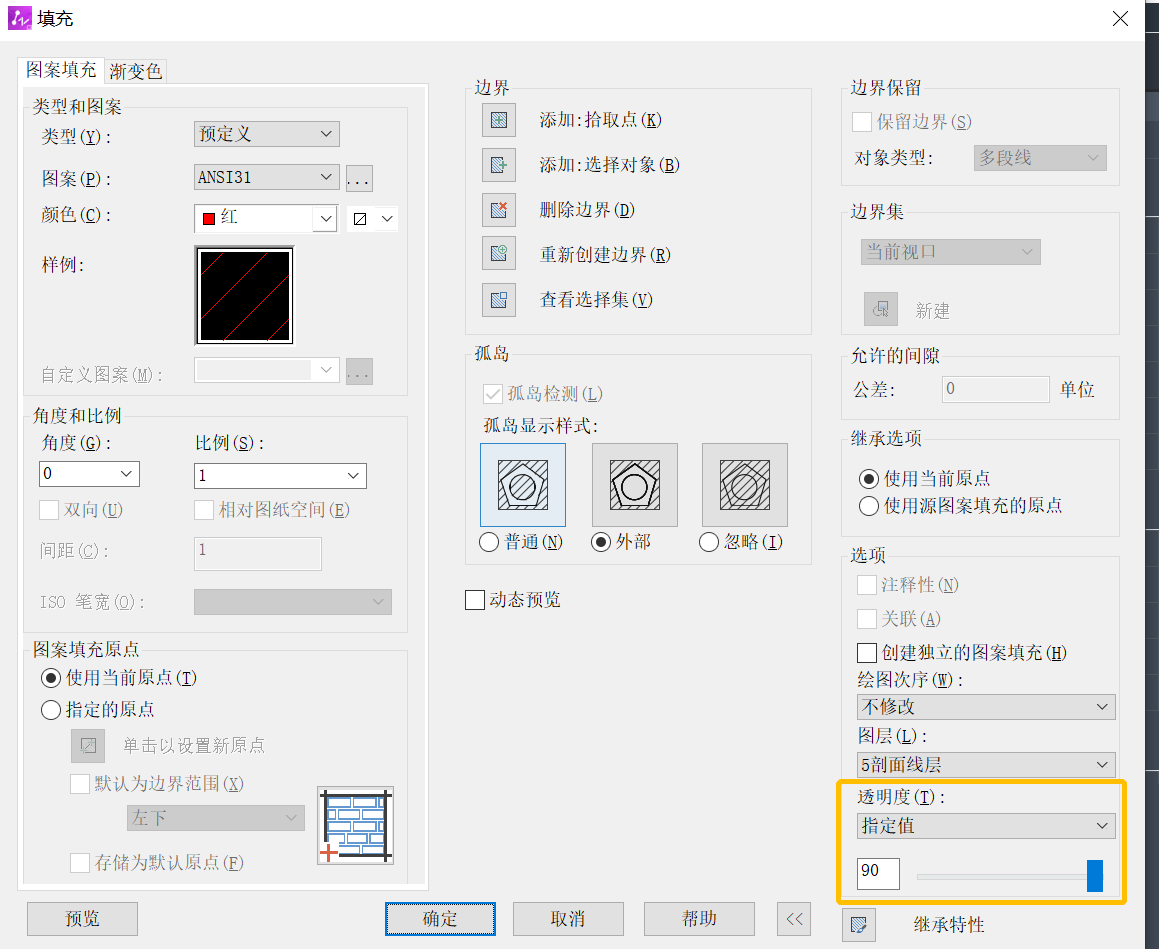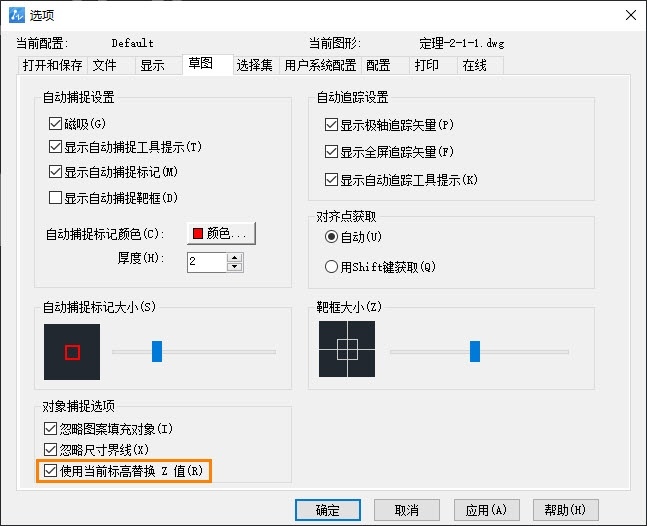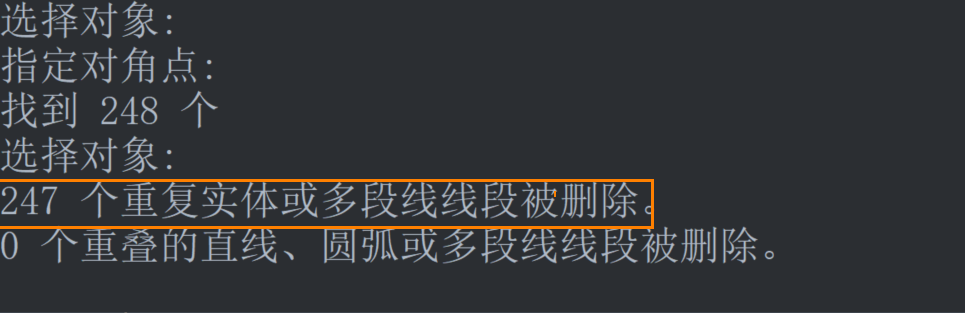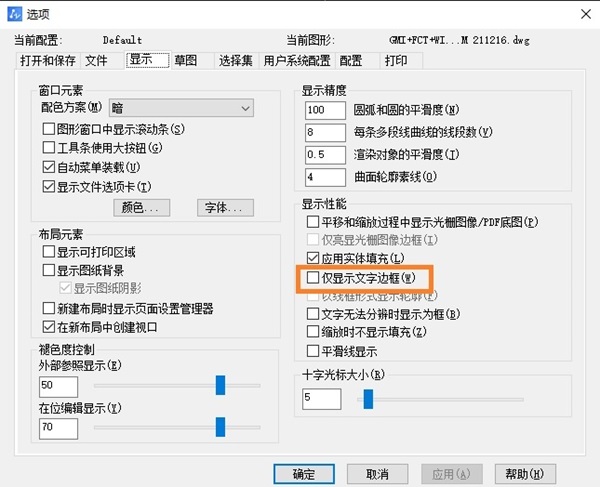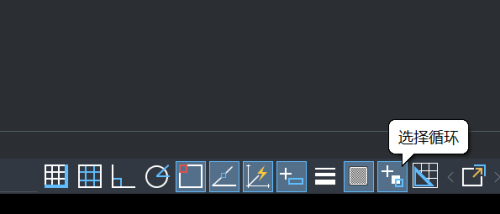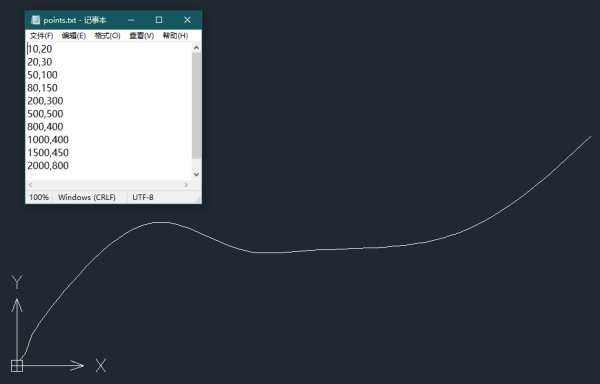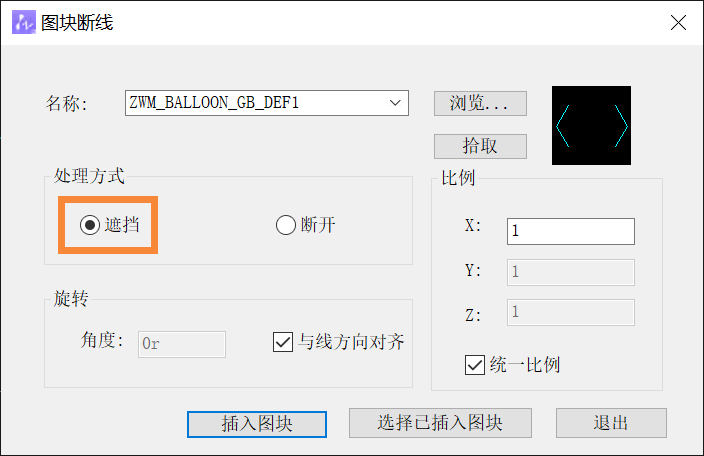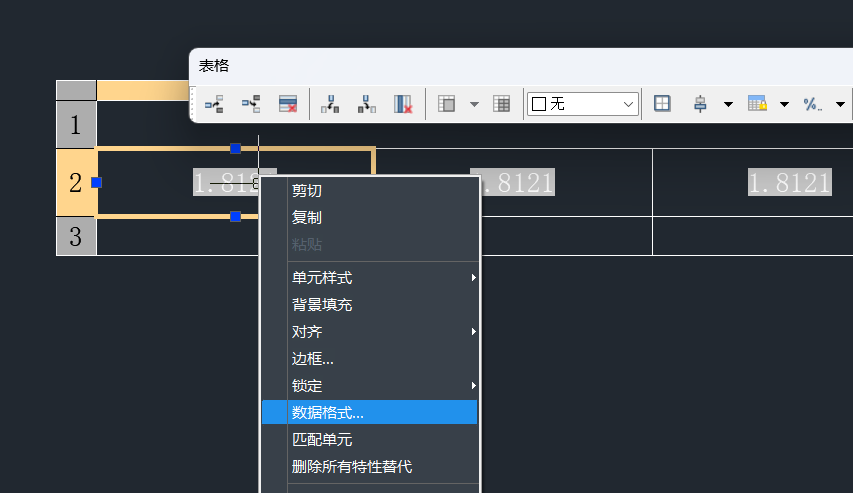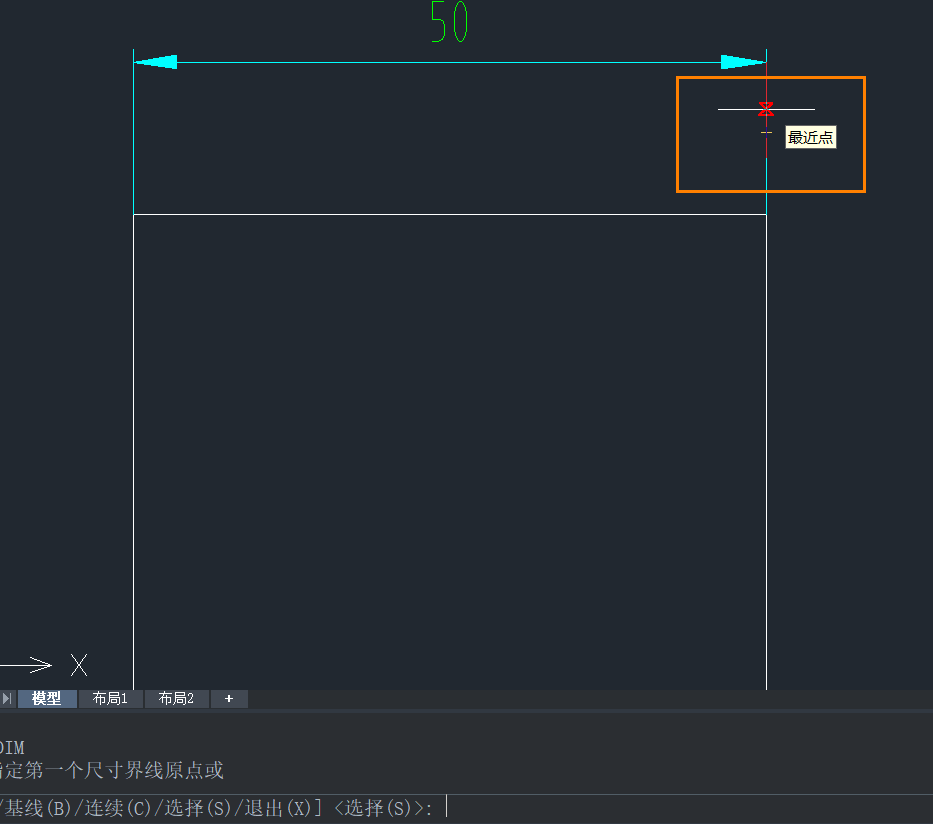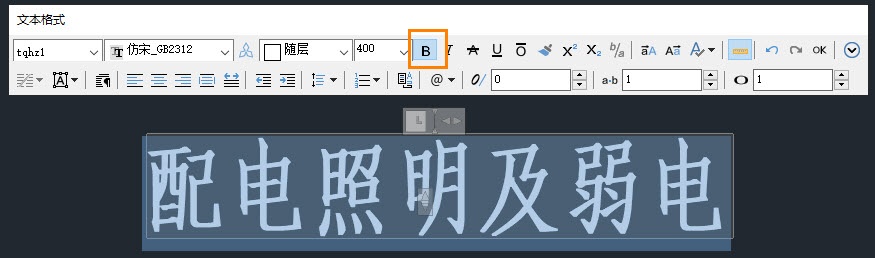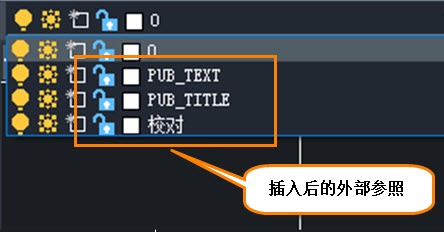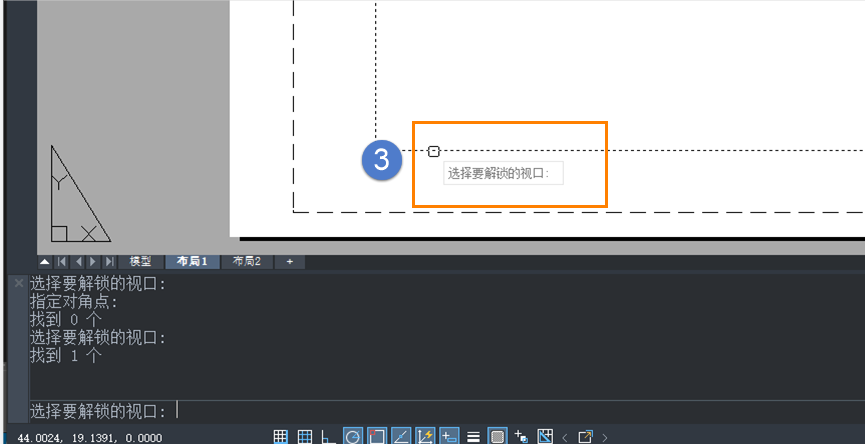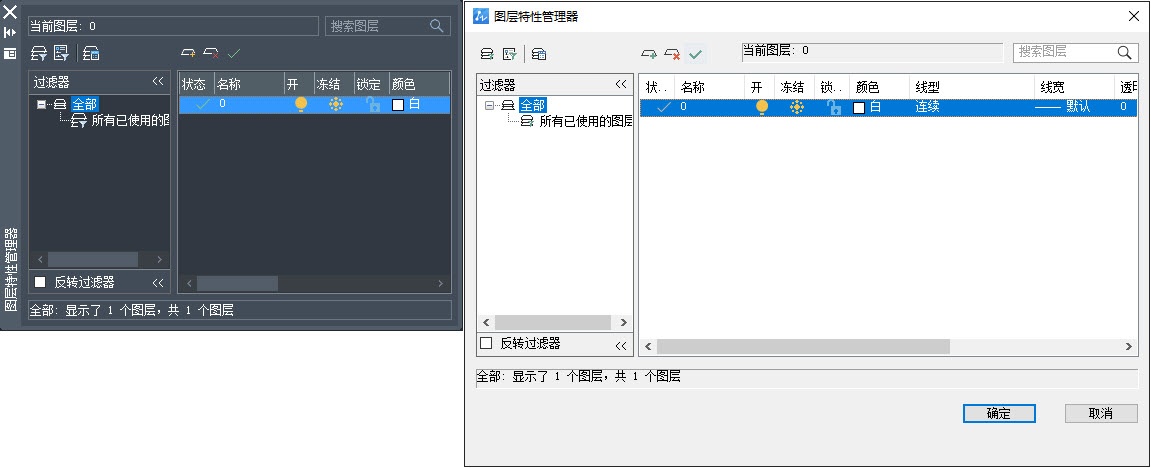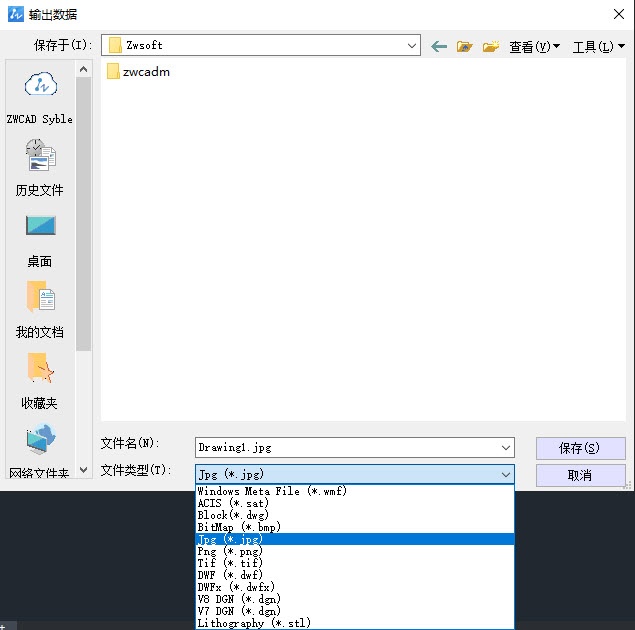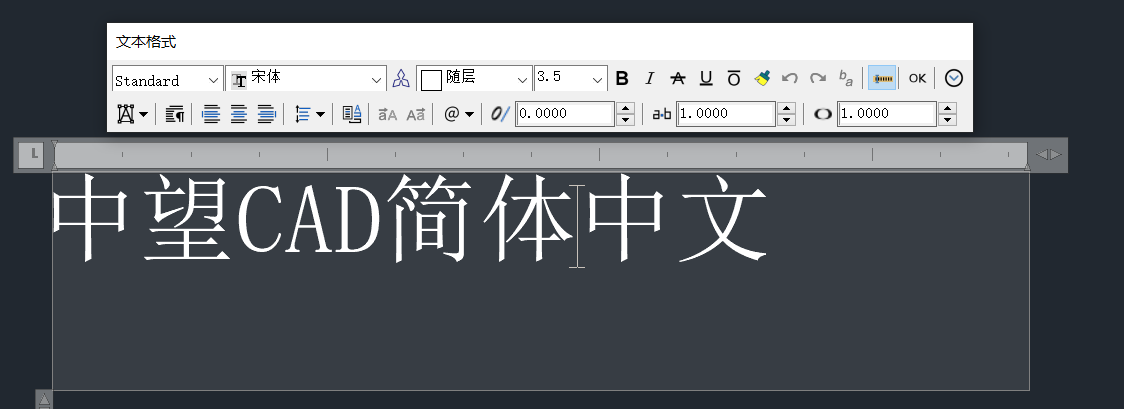如何设置CAD绘图界面左下角坐标系图标的显示及样式?
2024-03-11
加入收藏
在我们日常使用CAD时,有时需要调整合适的CAD绘图界面左下角坐标系图标的显示及其样式,来帮助我们进行绘图、制图、看图等一系列的工作,提高我们的工作效率。那么,当我们有这个需求的时候,对于中望CAD绘图界面中左下角坐标系图标,我们又该如何设置坐标系图标是否显示及显示效果?
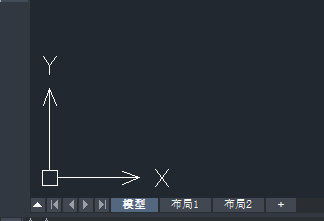
原因分析:
对于中望CAD坐标系图标,我们可以设置它是否显示及显示的效果。设置方法都集中在菜单【视图-显示-UCS图标】里。
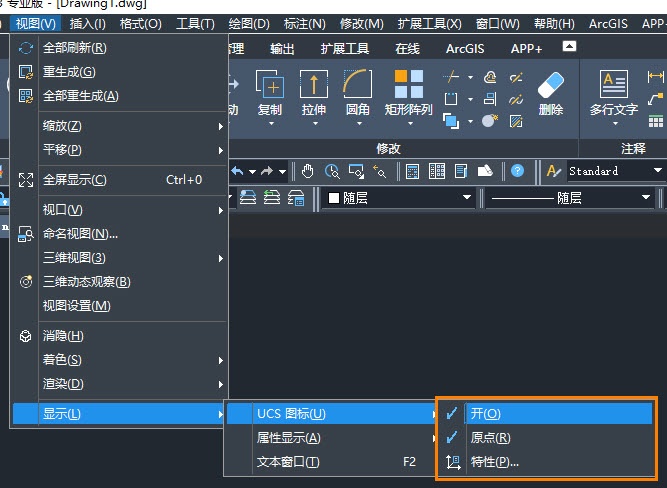
【视图-显示-UCS图标-开】是控制它是否在界面里显示坐标系图标。
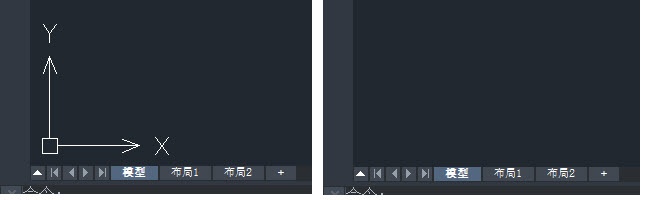
【视图-显示-UCS图标-原点】控制坐标系图标是否显示在(0,0)点位置,如果未勾选,坐标系图标将始终显示在绘图界面左下角。
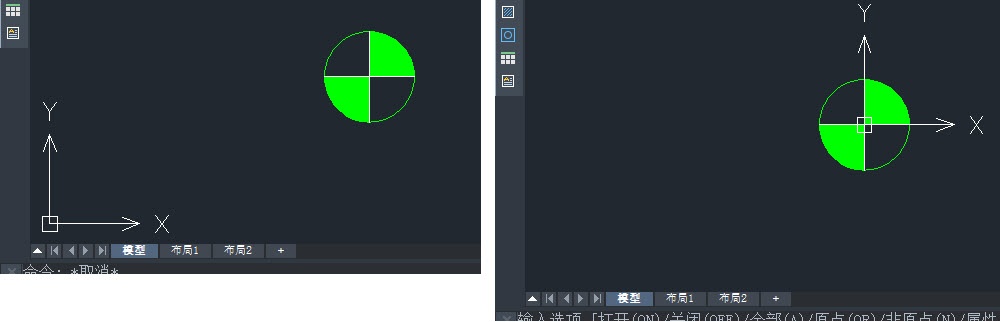
【视图-显示-UCS图标-特性】控制坐标系图标显示的样式,大小,及颜色等特征。
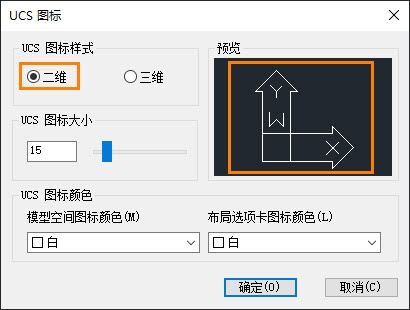
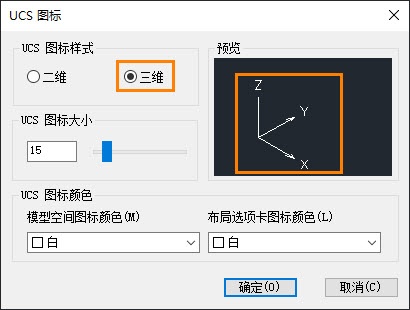
另外,通过输入命令【UCSICON】也可以进行上述设置。